AVI Trimmer Freeware ja työpöytäohjelmat, jotka sinun pitäisi tietää
Joissakin tapauksissa joudut leikkaamaan tai lyhentämään liian pitkiä videotiedostoja lähetyksen helpottamiseksi. Myös videon trimmaus on yksi tärkeimmistä työkaluista raakamateriaalin hiomiseen. Riippumatta siitä, kuinka taitava olet videoiden kuvaamisessa, videossa on aina joitain osia, jotka ovat epätäydellisiä ja jotka on poistettava. Jos tämä koskee AVI-tiedostoja, olet törmännyt oikealle sivulle.
Itse asiassa siellä on paljon hyviä työkaluja. Vaikka kaupallisia videoeditoreja pidetään videoeditoinnin kuninkaina, ne ovat liian kalliita. Tämä artikkeli esittelee Ilmainen AVI-trimmeri työkaluja, joiden avulla voit helposti leikata pitkiä videotiedostoja. Lue lisää lukemalla koko postaus.

- Osa 1. Parhaat AVI-trimmerit työpöydällä
- Osa 2. Parhaat online-AVI-trimmerit
- Osa 3. Usein kysytyt kysymykset AVI-trimmereistä
Osa 1. Parhaat AVI-trimmerit työpöydällä
1. Vidmore Video Converter
Yhden luukun multimedian muunnosohjelma videoiden leikkaamiseen tehokkaasti on Vidmore Video Converter. Työkalun mukana tulee monipuolinen muokkaustyökalu videoiden leikkaamiseen, rajaamiseen ja kiertämiseen. Ei-toivottujen videon osien poistaminen tai videon lyhentäminen on yhtä helppoa kuin A, B, C. Lisäksi videotehosteiden avulla voit lisätä muokkaamaasi videoon uuden ilmeen ja tuntuman.
Lisäksi voit myös säätää videon ja äänen äänenvoimakkuutta, säätää kirkkautta, kylläisyyttä, kontrastia ja paljon muuta. Toisin sanoen voit manipuloida videoita tuottaaksesi upean videon. Noudata alla olevia ohjeita ja opi, miten tämä AVI-videoleikkurin ohjelmisto toimii.
Vaihe 1. Asenna AVI Trimmer
Lyö Ilmainen lataus -painiketta saadaksesi asennusohjelman ja ladataksesi ohjelman uusimman version. Avaa tiedostopääte ja asenna se tietokoneellesi. Käynnistä se jälkeenpäin.
Vaihe 2. Tuo AVI-video
Kun sovellus on käynnistetty ja valmis, napsauta Plus symboli käyttöliittymän keskellä. Sen pitäisi avata kansio, josta voit etsiä videon. Etsi kohde-AVI-tiedosto ja lataa se ohjelmistoon. Vaihtoehtoisesti voit vetää ja pudottaa tiedoston sovellukseen.
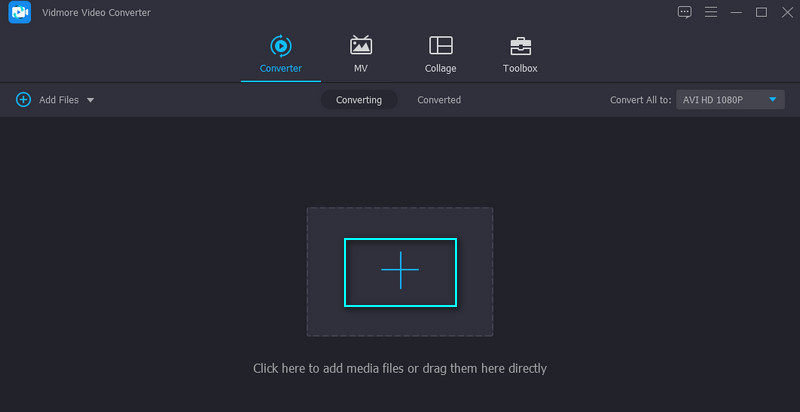
Vaihe 3. Leikkaa videoleike
Kun olet ladannut AVI-leikkeen, napsauta Leikata videoon liittyvää painiketta. Täältä löydät erilaisia menetelmiä videoleikkeen leikkaamiseen ja trimmaamiseen. Yksinkertaisin tapa on siirtää liukusäätimiä ja valita osa, jonka haluat säilyttää.
Voit myös asettaa alkamis- ja päättymisajan keston leikkaamalla videon. Lopuksi, jos haluat leikata AVI:n useisiin osiin, napsauta Nopea jako -painiketta ja valitse haluamasi leikkaustapa. Voit poistaa haluamasi osat ja yhdistää loput videosegmentit yhdeksi. Tämän jälkeen paina Tallenna-painiketta ottaaksesi tekemäsi muutokset käyttöön.
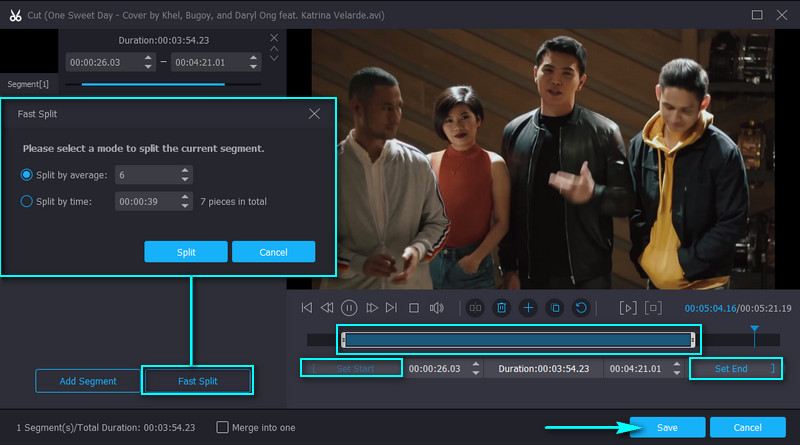
Vaihe 4. Tallenna leikattu AVI-tiedosto
Kun olet tyytyväinen tuloksiin, palaa sivulle Muunnin -välilehti ja valitse videon tulostusmuoto sen tallentamiseksi. Voit valita muodon avaamalla Profiili lokero. Kun olet valinnut videomuodon, napsauta Muunna kaikki -painiketta luodaksesi leikatun AVI-tiedoston.
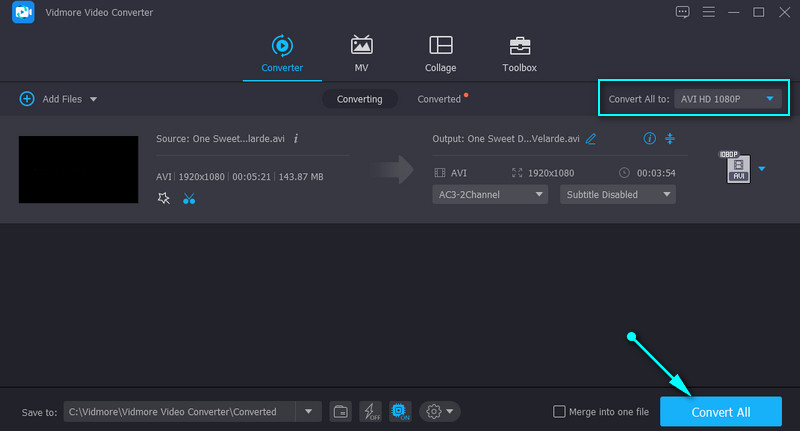
2. SolveigMM WMP Trimmer Plugin
Seuraavaksi ilmaiseksi ladattavien AVI-videoleikkurien luettelossa on SolveigMM. Windows Media Player -laajennuksen avulla voit leikata, leikata tai jakaa videotiedostoja. Tämä työkalu on niin hyvä, koska se on integroitu K-Frame-tarkkuuteen AVI- ja ASF-tiedostoille. Tämä tarkoittaa, että voit leikata avainkehyksen kuvien ryhmästä videokatkelmassa tarkan ja tarkan videon leikkaamiseksi. Toisaalta tässä on vaiheet, jotka sinun tulee tietää käyttääksesi tätä ilmaista AVI-leikkuria.
Vaihe 1. Ensinnäkin, lataa SolveigMM AVI -trimmeri tietokoneellesi. Asenna sitten laajennus ja integroi se Windows Media Playeriin.
Vaihe 2. Kun olet valmis, avaa Windows Media Player, ja sinun pitäisi nähdä toinen valikko soittimen alla.
Vaihe 3. Lataa seuraavaksi AVI-video napsauttamalla Kansio-kuvaketta. Lataa kohdeleike ja napsauta Muokkaa tiedostoa -painiketta aloittaaksesi muokkaamisen.
Vaihe 4. Aseta Playhead kohtaan, josta haluat aloittaa leikkaamisen, ja napsauta Lisää merkki -painiketta. Etsi toinen kohta, johon haluat lopettaa leikkaamisen, ja lisää toinen merkki. Napsauta lopuksi Trimmata -painiketta aloittaaksesi prosessin.
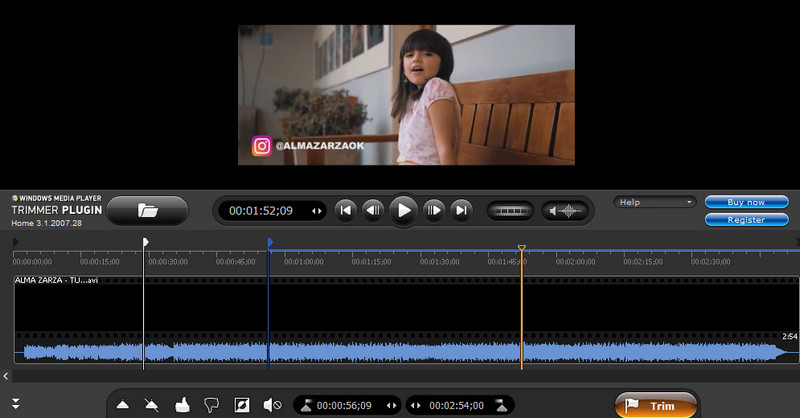
3. iMovie
iMovie on alkuperäinen Mac AVI -leikkurisovellus, jonka avulla voit leikata pitkiä AVI-tiedostoja Mac-tietokoneellasi. Siinä on rikas kokoelma muokkaustyökaluja, jotka ovat hyödyllisiä upeiden videoiden luomiseen. Tämän lisäksi voit tuoda useita videoita, järjestää ja muokata niitä yksitellen tai yhdistää ne yhdeksi projektiksi. Siksi, jos etsit ilmaiseksi ladattavaa AVI-videoleikkuria ja puusepistä macOS:lle, iMovie on oikea sovellus. Voit lukea alta yksinkertaistetun oppaan.
Vaihe 1. Tuoda markkinoille Finder Macissasi ja etsi iMovie. Luo sen jälkeen uusi projekti ja tuo AVI-video napsauttamalla Tuo media -painiketta.
Vaihe 2. Kun AVI-video on tuotu, vedä se aikajanalle ja päätä, minkä osan videosta haluat aloittaa ja lopettaa trimmauksen.
Vaihe 3. Napsauta videota aikajanalla ja merkitse poistettava segmentti. Napsauta hiiren kakkospainikkeella ja paina Leikata vaihtoehdoista leikata valittu osa pois. Tai paina näppäinyhdistelmää Komento + X leikata.
Vaihe 4. Vie lopuksi lopullinen AVI-videotulos.
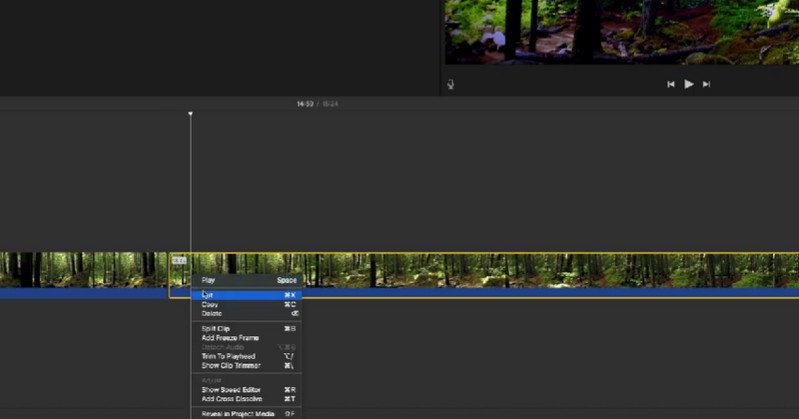
Osa 2. Parhaat online-AVI-trimmerit
1. Clideo
Clideo on myös hyvä ilmainen AVI-videotrimmeri, joka voi auttaa sinua leikkaamaan pitkiä AVI-tiedostoja. Toisin kuin aiemmat ratkaisut, tämä ei vaadi sinun lataamista. Merkittävä etu on säästää aikaa ja levytilaa lataamisesta, varsinkin jos tietokoneesi resurssit ovat vähissä. Katso alta vaiheittaiset ohjeet.
Vaihe 1. Avaa suosikkiselaimesi ja käytä sitä navigoidaksesi Clideon verkkosivustolle.
Vaihe 2. Etsi Clideo-työkaluista Leikkaa video -vaihtoehto ja napsauta Valitse tiedosto -painiketta tuodaksesi videon, jonka aiot leikata. Videon lataaminen kestää jonkin aikaa, ja saatat joutua olemaan kärsivällinen.
Vaihe 3. Kun olet ladannut videon, aseta alku ja lopetus siirtämällä oikeaa ja vasenta liukusäädintä. Valinnaisesti voit syöttää videon leikkaamisen keston.
Vaihe 4. Valitse tulostusmuoto ja napsauta Viedä -painiketta oikeassa alakulmassa ja lataa se tallentaaksesi leikatun version AVI-videosta.
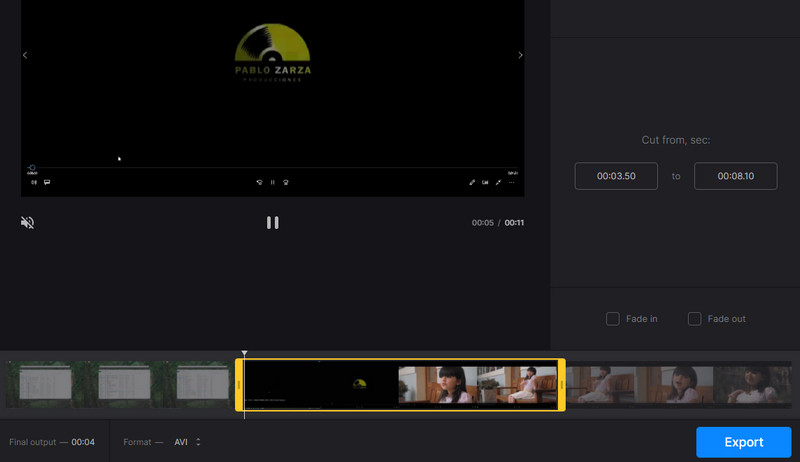
2. VideoToolbox
Toinen online-AVI-leikkuri, jota voit käyttää, on VideoToolbox. Se on täysin ilmainen ohjelma videotiedostojen leikkaamiseen, leikkaamiseen ja muuntamiseen. Tämän avulla voit myös muokata videoitasi lisäämällä vesileimoja, tekstejä ja tekstityksiä. Kokeile tätä työkalua itse noudattamalla alla olevaa ohjetta.
Vaihe 1. Siirry VideoToolbox-sivustolle tietokoneesi selaimella.
Vaihe 2. Luo heti tili käyttääksesi ohjelman kaikkia palveluita. Napsauta sen jälkeen Tiedostonhallinta vaihtoehto vasemman reunan valikossa.
Vaihe 3. Napsauta käyttöliittymän alla Valitse tiedosto -painiketta ja tuo AVI-tiedosto. Tämän jälkeen paina Lähetä -painiketta.
Vaihe 4. Kun lisäys onnistui, sinun pitäisi nähdä sen nimi verkkoliittymässä. Laita merkki AVI-videon valintaruutuun ja avaa Valitse toiminto pudotusvalikosta. Valita Leikkaa/halkaise tiedosto. Käytä mukana toimitettua merkkiä tai syötä aloitus- ja lopetusaika leikkaamiseen. Napsauta lopuksi Leikkaa viipale (sama muoto) linkkipainike.
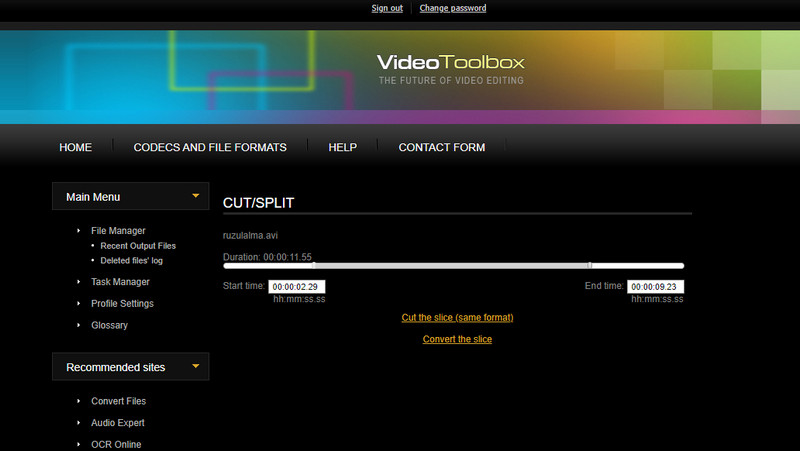
Osa 3. Usein kysytyt kysymykset AVI-trimmereistä
Kuinka voin leikata AVI-tiedoston Macissa?
Voit leikata AVI-tiedoston Macissa käyttämällä yllä esiteltyä työkalua, iMovie for macOS:lle. Kuitenkin, jos tämä on sinulle liian monimutkaista, Vidmore Video Converter voi palvella sinua paremmin.
Voinko leikata leikkeitä VLC:ssä?
Joo. VLC-mediasoitin on varustettu välttämättömillä videonmuokkaustyökaluilla mediasoittimen lisäksi. Tämä sisältää tiedostojen leikkaamisen, kääntämisen tai muuntamisen.
Kuinka leikkaan videon keskiosan?
Jos haluat leikata pois videon keskiosan, sinun kannattaa harkita joko iMovien tai Vidmore Video Converterin käyttöä. Otetaan iMovie esimerkkinä. Jaa video osiin ja valitse videon keskiosa. Napsauta hiiren kakkospainikkeella ja valitse vaihtoehdoista Leikkaa.
Johtopäätös
On monia tapoja leikata AVI-leikkeitä. Halusitpa AVI-trimmeri Macille tai Windows, aina löytyy tarpeisiisi sopivia työkaluja. Tässä viestissä jaoimme offline- ja online-tapoja. Vaikka iMovie on loistava Mac-käyttäjille, se voi olla vaikeaa ensikertalaisille. VideoToolbox vaatii rekisteröitymisen ennen täyden palvelun käyttöä, kun taas Clideo lataa suhteellisen hitaasti. Joten tarkkaan tarkasteltuna Vidmore Video Converter erottuu kaikkien tässä viestissä esiteltyjen työkalujen joukosta.
Video vinkkejä
-
Muokkaa AVI:ta
-
Videoleikkuri


